Sửa lỗi cấu trúc nghiêm trọng bị hỏng trên Windows 10
Khắc phục lỗi hư hỏng cấu trúc nghiêm trọng:(Fix Critical Structure Corruption Error: ) Phần lớn người dùng Windows 8.1(Windows 8.1) và Windows 10 đã gặp phải sự cố Lỗi cấu trúc nghiêm trọng(Critical Structure Corruption) . Lỗi này thường xuyên xuất hiện nếu bất kỳ ai đang sử dụng bất kỳ phần mềm giả lập hoặc máy ảo nào. Lỗi này sẽ xuất hiện với một màn hình xanh chết chóc (một biểu tượng cảm xúc buồn) và trong hình ảnh bên dưới, bạn có thể thấy thông báo lỗi có nội dung “ Tham nhũng cấu trúc nghiêm trọng(Critical Structure Corruption) ”.
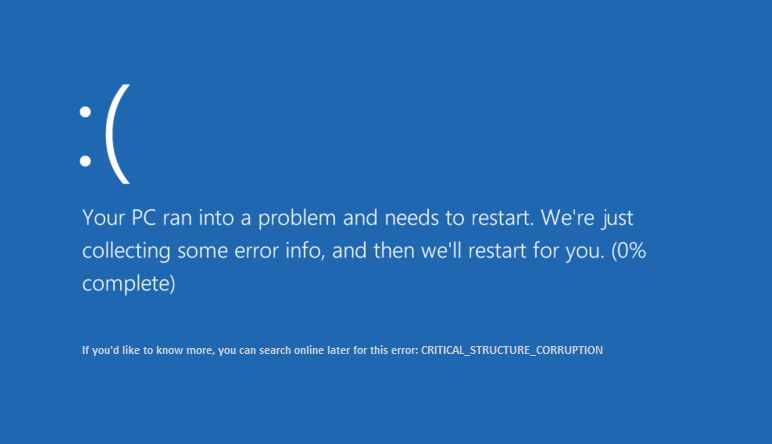
Nhiều người dùng cho đến nay đã báo cáo vấn đề này. Nhưng bạn không phải lo lắng về điều đó vì lỗi này không gây khó chịu như chúng ta tưởng. Màn hình màu xanh lam sẽ đếm ngược trước khi bạn khởi động lại hệ thống của mình. Lỗi này đặc biệt xảy ra khi trình điều khiển cũ có thể không tương thích với phiên bản Windows mới . Khi bạn gặp lỗi này, hãy nhớ rằng có một số loại lỗi dữ liệu trên hệ thống của bạn. Trong bài viết này, bạn sẽ tìm thấy một số giải pháp khả thi và các bản sửa lỗi về vấn đề này.
Sửa lỗi cấu trúc nghiêm trọng bị hỏng(Fix Critical Structure Corruption Error) trên Windows 10
Đảm bảo tạo điểm khôi phục(create a restore point) đề phòng xảy ra sự cố.
Phương pháp 1: Gỡ cài đặt một số chương trình(Method 1: Uninstall Some Programs)
Có một số chương trình cụ thể có thể gây ra lỗi này trên hệ thống của bạn. Vì vậy, cách đơn giản nhất để khắc phục vấn đề này là gỡ cài đặt các chương trình gây ra lỗi. Có một số chương trình được đề cập trong danh sách dưới đây gây ra lỗi -
- MacDriver
- Trình quản lý thực thi tăng tốc phần cứng Intel(Intel Hardware Accelerated Execution Manager)
- Cồn 120%
- Trình giả lập Android
- Bluestacks
- Hộp ảo
- Công cụ Deamon
Khi bạn phát hiện bất kỳ ứng dụng nào trong số này trên hệ thống của mình, chỉ cần gỡ cài đặt nó. Các bước để gỡ cài đặt các chương trình này là -
1. Tìm kiếm bảng điều khiển(control panel) trong hộp Tìm kiếm của Windows(Windows Search) và nhấp vào kết quả trên cùng cho biết Bảng điều khiển.(Control Panel.)

2.Bây giờ hãy nhấp vào tùy chọn “ Gỡ cài đặt chương trình(Uninstall a Program) ”.

3.Bây giờ từ danh sách các chương trình, hãy chọn các chương trình được đề cập trong danh sách trên và gỡ cài đặt(uninstall) chúng.

Phương pháp 2: Cập nhật trình điều khiển cạc video(Method 2: Update Video Card Driver)
Lỗi cấu trúc nghiêm trọng(Critical Structure Corruption Error) cũng có thể xảy ra do trình điều khiển cạc đồ họa(Graphics) bị lỗi hoặc lỗi thời . Vì vậy, một cách để khắc phục lỗi này là cập nhật trình điều khiển đồ họa trên hệ thống của bạn -
Cập nhật trình điều khiển đồ họa theo cách thủ công bằng Trình quản lý thiết bị(Manually Update Graphics Drivers using Device Manager)
1. Nhấn phím Windows + R, sau đó nhập devmgmt.msc và nhấn enter để mở Trình quản lý thiết bị.(Device Manager.)

Tiếp theo, mở rộng Bộ điều hợp hiển thị và nhấp chuột phải vào ( Display adapters)Cạc(Card) đồ họa của bạn và chọn Bật.(Enable.)

3.Khi bạn đã thực hiện lại việc này, hãy nhấp chuột phải vào cạc đồ họa của bạn và chọn “ Cập nhật trình điều khiển(Update Driver) ”.

4. Chọn “ Tự động tìm kiếm phần mềm trình điều khiển được cập nhật(Search automatically for updated driver software) ” và để nó kết thúc quá trình.

5.Nếu các bước trên hữu ích trong việc khắc phục sự cố thì rất tốt, nếu không thì hãy tiếp tục.
6. Vẫn nhấp chuột phải vào cạc đồ họa của bạn và chọn “ Cập nhật trình điều khiển(Update Driver) ” nhưng lần này trên màn hình tiếp theo chọn “ Duyệt máy tính của tôi để tìm phần mềm trình điều khiển. (Browse my computer for driver software.)“

7.Bây giờ chọn “ Hãy để tôi chọn từ danh sách các trình điều khiển có sẵn trên máy tính của tôi(Let me pick from a list of available drivers on my computer) .”

8. Cuối cùng, chọn trình điều khiển mới nhất(select the latest driver) từ danh sách và nhấp vào Tiếp theo.( Next.)
9. Để quá trình trên kết thúc và khởi động lại PC của bạn để lưu các thay đổi.
Làm theo các bước tương tự đối với cạc đồ họa tích hợp (trong trường hợp này là Intel ) để cập nhật trình điều khiển của nó. Hãy xem liệu bạn có thể Khắc phục lỗi hư hỏng cấu trúc nghiêm trọng trên Windows 10(Fix Critical Structure Corruption Error on Windows 10) hay không, nếu không, hãy tiếp tục với bước tiếp theo.
Tự động cập nhật trình điều khiển đồ họa từ trang web của nhà sản xuất(Automatically Update Graphics Drivers from Manufacturer Website)
1. Nhấn phím Windows Key + R và trong hộp thoại nhập “ dxdiag ” và nhấn enter.

Sau đó tìm kiếm tab hiển thị (sẽ có hai tab hiển thị, một dành cho cạc đồ họa tích hợp và một tab khác sẽ là của Nvidia), hãy nhấp vào tab Hiển thị(Display) và tìm ra cạc đồ họa của bạn.

3.Bây giờ hãy truy cập trang web tải xuống(download website) trình điều khiển Nvidia và nhập thông tin chi tiết về sản phẩm mà chúng tôi vừa tìm hiểu.
4. Tìm kiếm trình điều khiển của bạn sau khi nhập thông tin, nhấp vào Đồng ý(Agree) và tải xuống trình điều khiển.

5.Sau khi tải xuống thành công, hãy cài đặt trình điều khiển và bạn đã cập nhật thành công trình điều khiển Nvidia của mình theo cách thủ công.(Nvidia)
Phương pháp 3: Kiểm tra Nhật ký trình xem sự kiện(Method 3: Check Event Viewer Log)
Event Viewer là một công cụ rất quan trọng trong Windows bằng cách sử dụng nó, bạn có thể khắc phục nhiều sự cố liên quan đến hệ điều hành. Tất cả thông tin về các lỗi khác nhau và nguyên nhân của chúng được liệt kê trong Trình xem sự kiện(Event Viewer) . Vì vậy, bạn có thể tìm thêm nhiều thông tin về Lỗi cấu trúc nghiêm trọng(Critical Structure Corruption Error) trong trình xem sự kiện(Event Viewer) và nguyên nhân đằng sau lỗi này.
1. Nhấp chuột phải vào Start Menu hoặc nhấn phím tắt Windows key + X , sau đó chọn Event Viewer.

2.Bây giờ, khi cửa sổ tiện ích này mở ra, hãy điều hướng đến “ Nhật ký Windows(Windows Logs) ” và sau đó là “ Hệ thống(System) ”.

3. Chờ trong vài giây để Windows tải các bản ghi cần thiết.
4.Bây giờ trong Hệ thống(System) , hãy tìm bất kỳ thứ gì đáng ngờ có thể đã gây ra Lỗi cấu trúc nghiêm trọng(Critical Structure Corruption Error) trên Windows 10 . Kiểm tra xem một chương trình nhất định có phải là thủ phạm hay không, sau đó gỡ cài đặt chương trình cụ thể đó khỏi hệ thống của bạn.
5. Ngoài ra trong Trình xem sự kiện(Event Viewer) , bạn có thể kiểm tra tất cả các chương trình đang chạy ngay trước thời điểm hệ thống gặp sự cố. Bạn có thể chỉ cần gỡ cài đặt những chương trình đang chạy tại thời điểm xảy ra sự cố và kiểm tra xem bạn có thể Khắc phục Lỗi Tham nhũng Cấu trúc Quan trọng hay không.( Fix Critical Structure Corruption Error.)
Phương pháp 4: Thực hiện Khởi động sạch(Method 4: Perform a Clean Boot)
Đôi khi phần mềm của bên thứ 3 có thể xung đột với Windows và có thể gây ra lỗi Blue Screen of Death . Để khắc phục lỗi hư hỏng cấu trúc nghiêm trọng(Fix Critical Structure Corruption Error) , bạn cần thực hiện khởi động sạch(perform a clean boot) trong PC của mình và chẩn đoán sự cố từng bước.
1. Nhấn phím Windows Key + R rồi nhập “msconfig” và nhấn Enter .

2. Cửa sổ Cấu hình Hệ thống sẽ mở ra.(System Configuration)
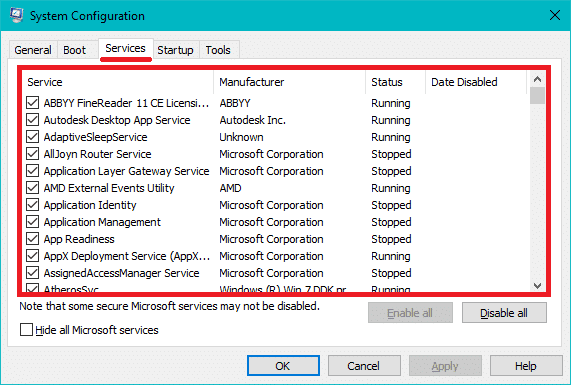
3. Chuyển sang tab “ Dịch vụ(Services) ”, đánh dấu(checkmark) vào hộp có nội dung “ Ẩn tất cả các dịch vụ của Microsoft(Hide all Microsoft services) ” và nhấp vào “ Tắt tất cả(Disable all) ”.
4. Đi tới tab Khởi động và nhấp vào liên kết “ (Startup)Mở Trình quản lý Tác vụ(Open Task Manager) ”.

5.Từ tab “ Khởi động ” trong (Startup)Trình quản lý tác vụ(Task Manager) , bạn cần chọn các mục không cần thiết khi khởi động và sau đó “ Tắt(Disable) ” chúng.

6. Sau đó thoát khỏi Task Manager và khởi động lại PC của bạn để lưu các thay đổi.
Phương pháp 5: Chạy Trình xác minh trình điều khiển(Method 5: Run Driver Verifier)
Phương pháp này chỉ hữu ích nếu bạn có thể đăng nhập vào Windows bình thường không ở chế độ an toàn. Tiếp theo, hãy đảm bảo tạo điểm Khôi phục Hệ thống.

Chạy Trình(Driver Verifier) xác minh trình điều khiển để Sửa lỗi cấu trúc nghiêm trọng. (Fix Critical Structure Corruption Error.)Điều này sẽ loại bỏ mọi vấn đề về trình điều khiển xung đột do lỗi này có thể xảy ra.
Phương pháp 6: Chạy chẩn đoán bộ nhớ Windows(Method 6: Run Windows Memory Diagnostic)
Nhập Windows Memory Diagnostic vào Thanh tìm kiếm của Windows(Windows Search Bar) và mở cài đặt.

Lưu ý: (Note: ) Bạn cũng có thể khởi chạy công cụ này bằng cách chỉ cần nhấn “ Windows Key + R ” và nhập “ mdsched.exe ” trong hộp thoại chạy và nhấn enter.

2. Trong hộp thoại tiếp theo của Windows , bạn cần chọn Khởi động lại ngay và kiểm tra các sự cố(Restart now and check for problems) .

3.Bạn phải khởi động lại máy tính của mình để khởi động công cụ chẩn đoán. Trong khi chương trình đang chạy, bạn sẽ không thể làm việc trên máy tính của mình.
4.Sau khi PC của bạn khởi động lại, màn hình bên dưới sẽ mở ra và Windows sẽ bắt đầu chẩn đoán bộ nhớ. Nếu có bất kỳ vấn đề nào được tìm thấy với RAM , nó sẽ hiển thị cho bạn trong kết quả, nếu không nó sẽ hiển thị “ Không có vấn đề nào được phát hiện(No problems have been detected) ”.

Khuyến khích:(Recommended:)
- Sửa máy tính Windows khởi động lại mà không có cảnh báo(Fix Windows Computer restarts without warning)
- Sửa lỗi ERR_CACHE_MISS trong Google Chrome(Fix ERR_CACHE_MISS Error in Google Chrome)
- Speed Up Your SLOW Computer in 5 Minutes!
- Tải xuống và cài đặt DirectX trên Windows 10(Download & Install DirectX on Windows 10)
Tôi hy vọng với sự trợ giúp của các bước trên, bạn đã có thể Khắc phục Lỗi Tham nhũng Cấu trúc Quan trọng trên Windows 10.( Fix Critical Structure Corruption Error on Windows 10.) Nếu bạn vẫn có bất kỳ câu hỏi nào liên quan đến hướng dẫn này, vui lòng hỏi họ trong phần nhận xét.
Related posts
9 bản sửa lỗi cho lỗi BSOD do lỗi cấu trúc nghiêm trọng trong Windows 10
Fix Media Disconnected Error trên Windows 10
Fix Device KHÔNG Migrated Error trên Windows 10
7 Ways để Fix Critical Process Died trong Windows 10
Fix Error Code 0x80004005: Lỗi không xác định trong Windows 10
Cách Fix Scaling cho Blurry Apps trong Windows 10
Sửa lỗi trang trong lỗi vùng không đánh trang trong Windows 10
Fix Black Desktop Background trong Windows 10
Cách Fix Corrupted Registry trong Windows 10
Sửa lỗi Nhập thông tin đăng nhập mạng trên Windows 10
Khắc phục lỗi xử lý không hợp lệ trong Windows 10
Fix Unable đến Delete Temporary Files trong Windows 10
Fix Microsoft Compatibility Telemetry High Disk Usage trong Windows 10
Fix Alt+Tab không hoạt động trong Windows 10
Sửa lỗi INET_E_RESOURCE_NOT_FOUND trên Windows 10
Làm thế nào để Fix Printer không phản hồi trong Windows 10
Fix Keyboard không gõ trong vấn đề Windows 10
Fix Spotify không mở trên Windows 10
Fix Function Phím không hoạt động trên Windows 10
Làm thế nào để Fix BOOTMGR bị thiếu trong Windows 10
